
Как да си направим екранна снимка и да вмъкнете в документа в думата?
Стъпка по стъпка инструкции за създаване на екрана по два начина и последващата им вмъкване в текстовия документ на Microsoft Word.
Навигация
В нашата статия " Как да направите екранна снимка на думата документ?»Детайлите описват процедурата за създаване снимка Вградени програми на програмата Майкрософт Уърд. С последващото добавяне на получения имидж в текстов документ. Въпреки това, функцията за моментна снимка на екрана от самия редактор е достъпна изключително в версиите на пакета. Microsoft Office 2010. и по-късно. Възниква въпросът: как да бъдем хора, които използват пакети Microsoft Office 2003. и 2007където функцията за моментна снимка на екрана е програма Дума. отсъстващ?
В тази статия ще намерите подробни инструкции за създаване екраншотов и техните вложки в документи Дума..

Изображение 1. Описание на начините за създаване на екранни снимки с помощта на Windows инструменти и ги поставете в Word документ.
Как да си направим екранна снимка и да вмъкнете в документа в думата?
Поради факта, че в старите версии Майкрософт Уърд. Няма функция за моментна снимка на екрана, за да създадете снимка Трябва да прибегнем до средства от трети страни. Има много програми, които ви позволяват да "снимате" целия екран или отделна област, но статията ще обмисли два начина за създаване екраншотов Вградени инструменти на семейни операционни системи Windows..
Screenshot Създаване: Бутон за печат и графичен редактор за боядисване
Първият начин за създаване снимка - Това е използването на ключа Печатен екран.", Който присъства на всяка клавиатура на всеки компютър. Последователността на създаването на следното:
Етап 1.
- Отворете на екрана си прозорец, който трябва да направите снимка и да натиснете " Печатен екран.- Разположен от дясната страна на клавиатурата в горната част.
- Отворено меню " Start.", Отидете в раздел" Всички програми»Разгънете папката" Стандарт"И стартирайте програмата" Боя.».
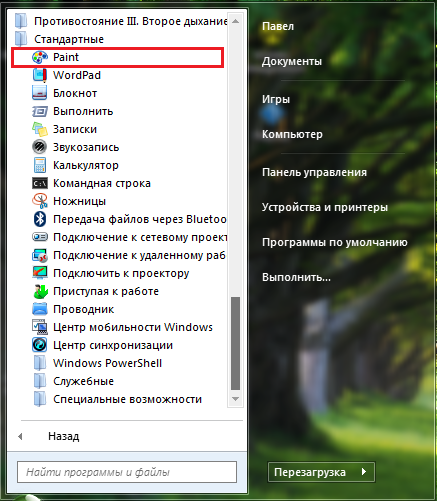
Image 2. Изпълнение на графичен редактор.
Стъпка 2..
- Използване на комбинация от клавиши " Ctrl + V."Вмъкване създаден." снимка в работната зона на отворения редактор.
- Ще покажете точно копие на екрана по време на натискане на " Печатен екран." В лентата с инструменти щракнете върху левия бутон на иконата на молив, за да нулирате избора, след което отново изберете " Избор", Маркирайте желаното снимка Област и кликнете върху иконата под формата на ножици за подстригване снимкаако има такава нужда.
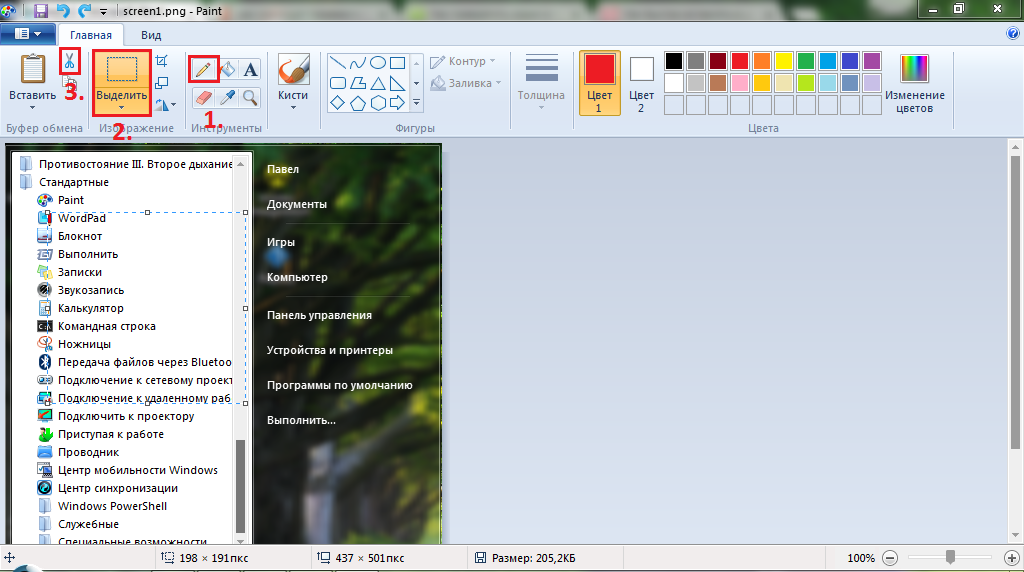
3. Поставете скрийншота и нейната основна обработка.
Стъпка 3..
- След редактиране на редактиране, кликнете върху иконата в горния ляв ъгъл на програмата и изберете списъка в списъка. Запази като».
- Задайте името на файла и изберете папката, за да запазите снимка.
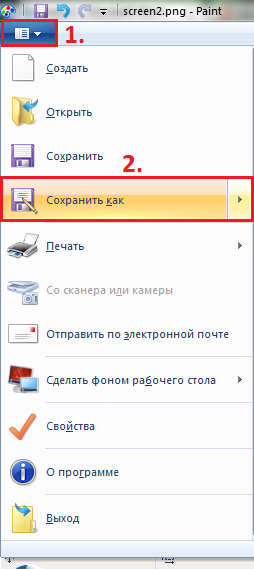
4. Запазване на екрана към компютър.
Създаване на екранна снимка: Вграден инструмент за ножици за Windows
Метод за създаване на екрана с помощта на инструмент " Ножици»Много по-удобно е описано по-горе. Не е необходимо да отваряте допълнителни програми, за да вмъкнете изображението и да изрежете желаната област от нея. Инструментът ви позволява незабавно да изберете желаната част от екрана, която искате да заснемете. Това се случва, както следва:
Етап 1.
- Подобно на последния път, отворете прозореца, от който се нуждаете, приложение или документ, който трябва да направите снимка, след това да разширите менюто " Start.", Отидете в раздел" Всички програми"Отворете папката" Стандарт"И стартирайте инструмента" Ножици».
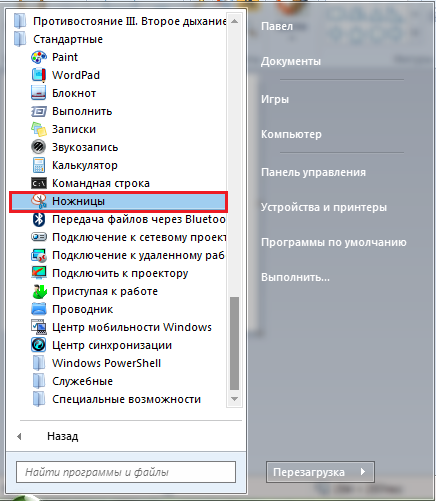
Изображение 5. Търсене и стартиране на ножични инструменти.
Стъпка 2..
- След стартиране на инструмента, екранът ви ще бъде блокиран малко. Трябва да задържите левия бутон на мишката и да изберете частта от екрана, която искате да конвертирате в графичния файл.

6. Избор на екрана.
Стъпка 3..
- След като изберете желаната област, освободете бутона на мишката. Ще се появи пред избраната част на екрана. По желание можете да се доверите на нещо в полученото изображение с помощта на инструментите " Химилка" или " Маркер».
- За запазване снимка Кликнете върху раздела " Файл", Изберете линия" Запази като", Задайте името на файла и изберете папката, за да запазите.
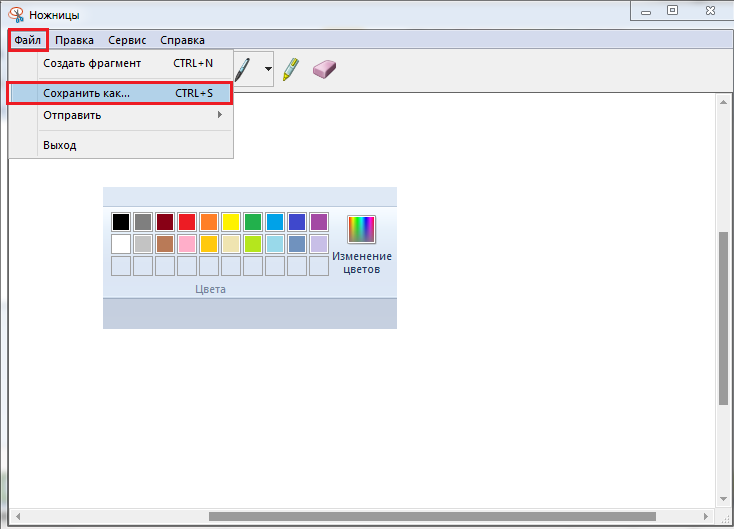
7. Редактиране на изображение и го запазете на компютър.
Поставете скрийншот в документната дума
Сега, когато сте се запознали с два прости начина да създадете екраншотовможете да преминете към тяхното вмъкване в документа Дума.. Това се прави, както следва:
Етап 1.
- Стартирайте програмата Майкрософт Уърд.Създайте нов текстов документ или отворен по-рано.
- В горната част на прозореца на програмата, разширете секцията " Вмъкване", Мишка над мишката върху линията" Снимка"И в страничния списък, който се появява, кликнете върху линията" От файл.».
- Ще се отвори прозорец, където трябва да изберете снимка, предварително съхранен на компютъра.
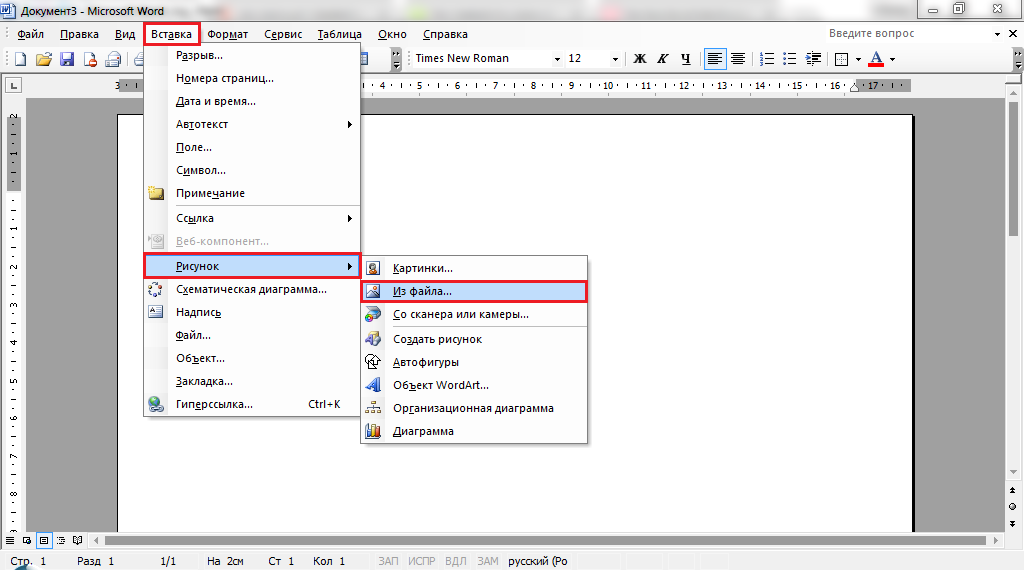
8. Поставете скрийншот в Word.
Стъпка 2..
- След като изберете файла, в документа Дума. Дисплей, направен от вас снимка. Ако кликнете върху него с левия бутон на мишката, панелът за настройки на изображението ще се появи там, където можете да промените неговата прозрачност, контраст, задайте настройките на дисплея и много други.
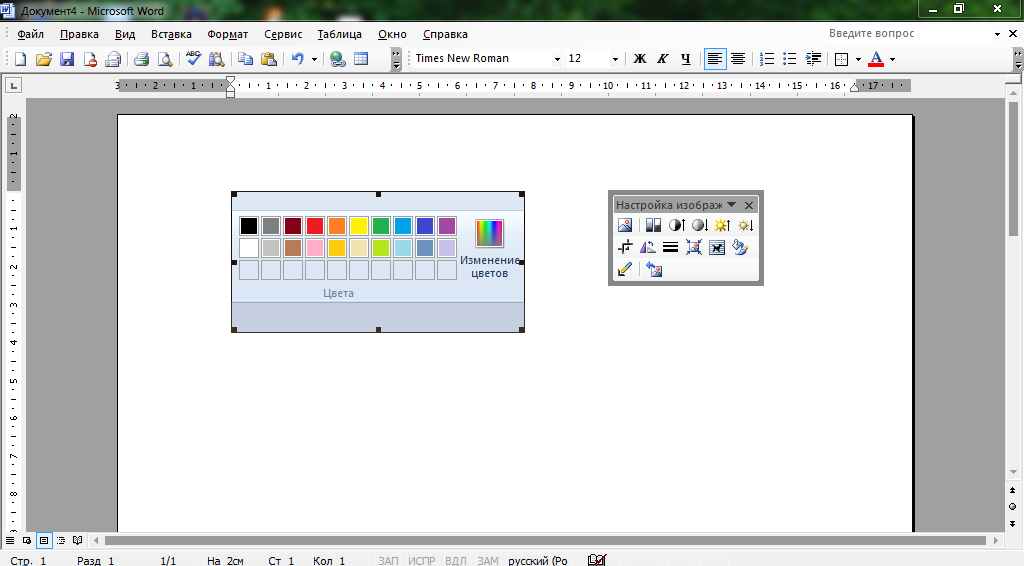
Image 9. Снимка Обработка в Word документ.
И накрая, трябва да се каже, че статията дава примерна вмъкване. снимка В програмата за текстови документи Microsoft Word 2003.което се отличава с интерфейса от Microsoft Word 2007.. Въпреки това, последователността на добавяне на изображение към текста остава точно същото.
